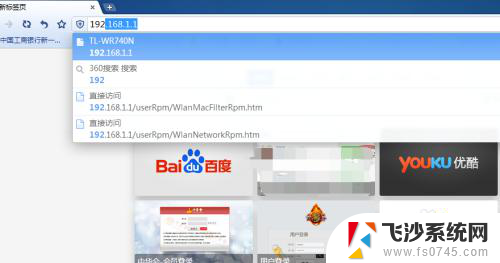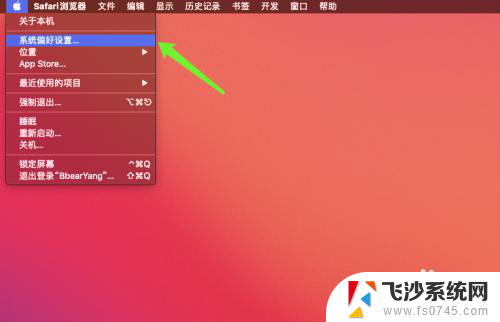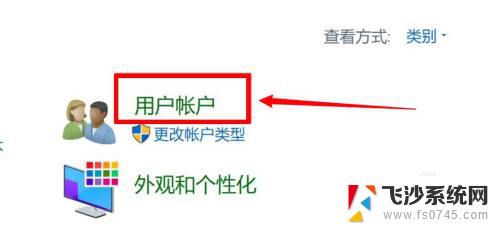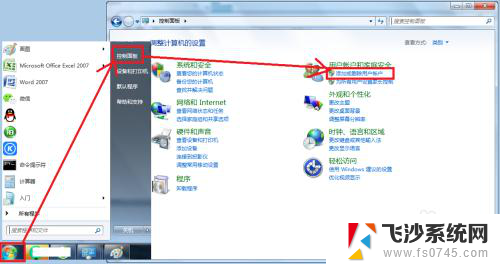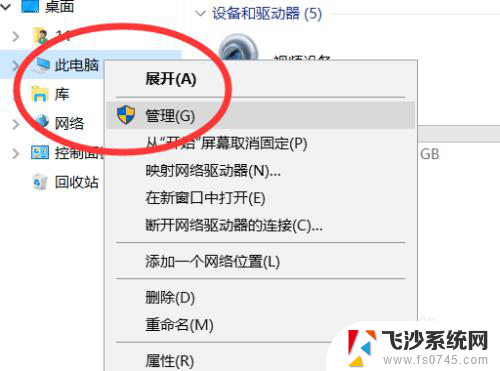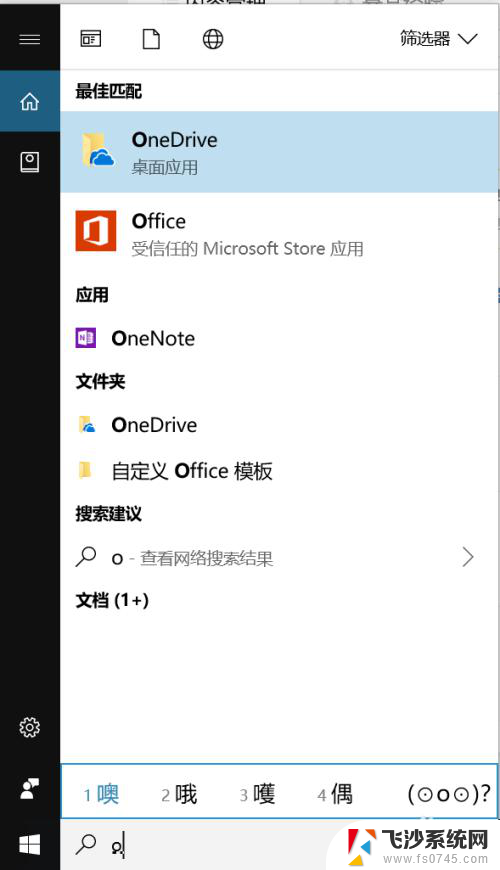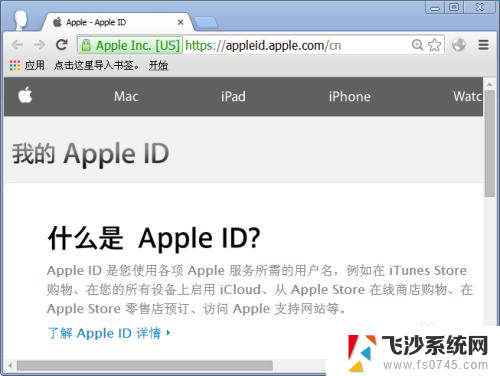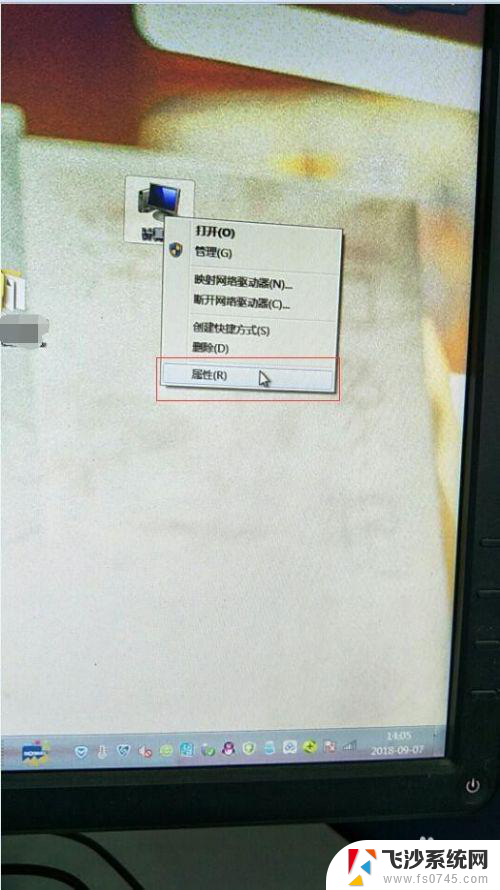怎么改wifi用户名字怎么改 如何修改WiFi用户名
现无线网络已经成为我们生活中不可或缺的一部分,当我们使用WiFi时,有时我们可能会感到不满意或者想要让网络名称更加个性化。如何改变WiFi用户名呢?修改WiFi用户名并不复杂,只需要简单的几个步骤即可完成。在本文中我们将为大家介绍如何改变WiFi用户名,让大家轻松实现网络名称的个性化定制。无论是为了提高网络安全性,还是为了让网络更符合个人喜好,修改WiFi用户名都是一个简单而有效的方法。接下来让我们一起来了解一下具体的操作步骤吧!
具体方法:
1.首先需要我打开电脑上的浏览器,输入在路由器背面所显示的网页地址。一般情下大概是192.168.1.1。当然也有很大的可能性不是,所以小伙伴们在输入前最好先检查一下自己家的路由器下面显示的是什么样的网页地址。
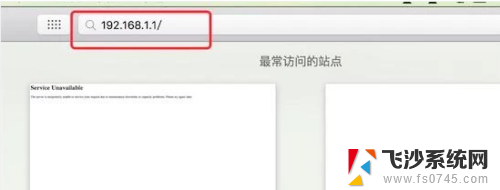
2.接下来就需要我们输入路由器上显示着的账号,以及自己设置好的密码。输入完毕后,点击右侧的向右箭头进入下一界面。
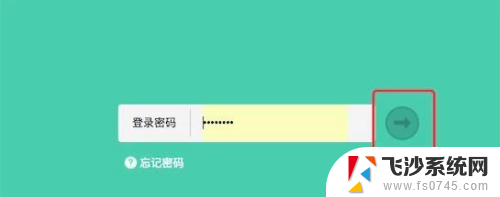
3.登录完毕后,会出现两个大按钮让我们选择,分别是“上网设置”和“无线设置”。这里需要我们点击“无线设置”,并进入。
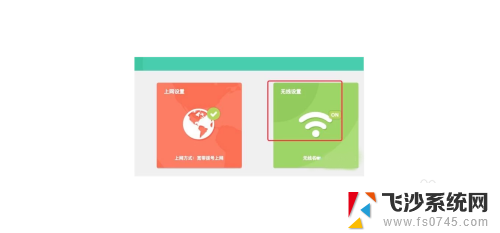
4.在接下来的这个窗口中,我们会看到我们自己家的路由器WiFi名称。直接在这个输入框中对我们的wifi用户名进行更改即可,随后就只需要小伙伴们点击右下角的保存按钮即可完成此次对wifi用户名的更改。
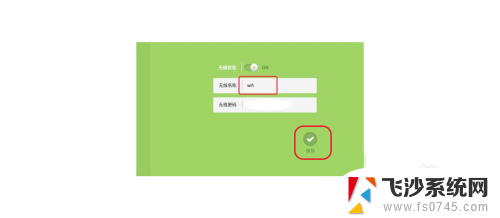
以上就是更改wifi用户名的全部步骤,希望这些步骤能够对有需要的用户提供帮助。